Google Earth on saadaval Windowsis, Mac OS-is, Linuxis, Androidis, iPhone'is ja paljudes muudes seadmetes. Sellel on ka veebipõhine versioon, mis ei vaja installimist.
Selles artiklis näitan teile, kuidas installida ja kasutada Google Earth'i Ubuntu 17-s.10 Artful Aardvark. Alustame.
Kõigepealt minge Google Earthi ametlikule veebisaidile ja peaksite nägema järgmist lehte.
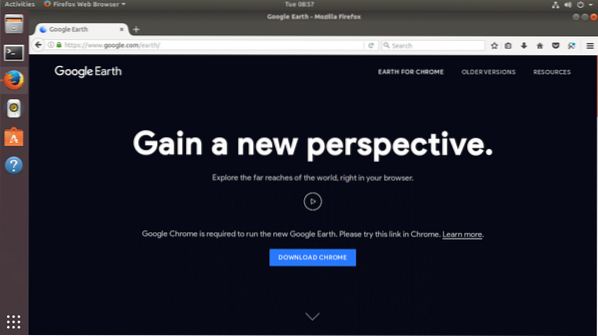
Kui teil on installitud Google Chrome'i veebibrauser, saate Google Earth'i käivitada otse Google Chrome'is. Kuid kui soovite rohkem töölauarakendust, näiteks kasutuskogemust, võite installida ka Google Earth'i töölauarakendusena.
Google Earthi töölaua versiooni allalaadimiseks klõpsake alloleval ekraanipildil kollasena märgitud lingil „VANEMAD VERSIOONID”.
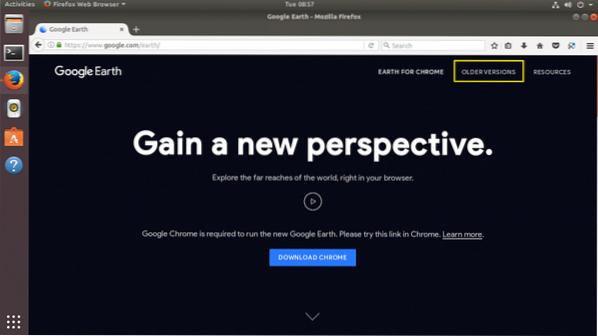
Peaksite nägema järgmist lehte. Siit saate Google Earth oma arvutisse alla laadida.
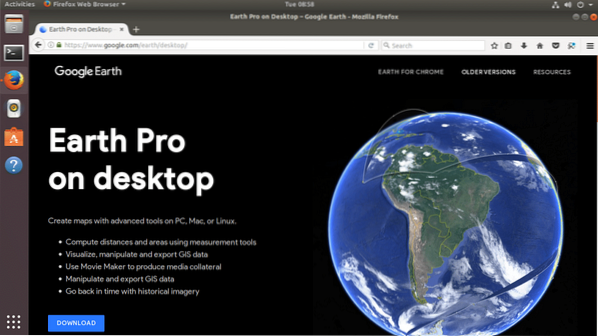
Nüüd klõpsake alloleval ekraanipildil allalaadimislingil, mis on märgitud kollaseks.
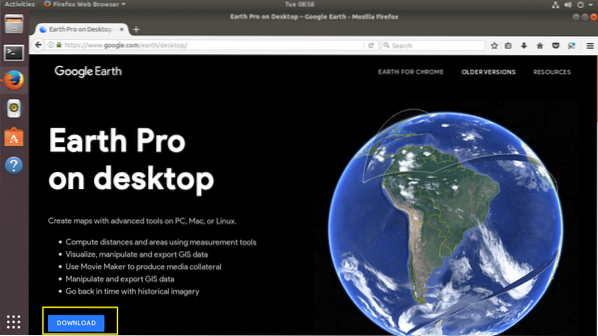
Peaksite nägema järgmist lehte. Nagu näete allolevalt ekraanipildilt, on Google Earth saadaval Fedora, OpenSUSE, Ubuntu ja Debiani jaoks. Google Earthi saate installida 32- ja 64-bitistele opsüsteemidele.
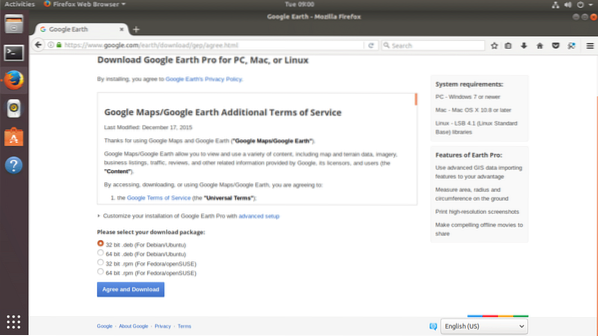
Selles artiklis kasutan Ubuntu 17 64-bitist versiooni.10 Artful Aardvark. Nii et valin 64bit .debian Debiani / Ubuntu jaoks, nagu on näidatud alloleval ekraanipildil. Kui olete ühe neist allalaadimistest valinud, klõpsake alloleval ekraanipildil roheliseks märgitud nupul "Nõustun ja laadin alla".
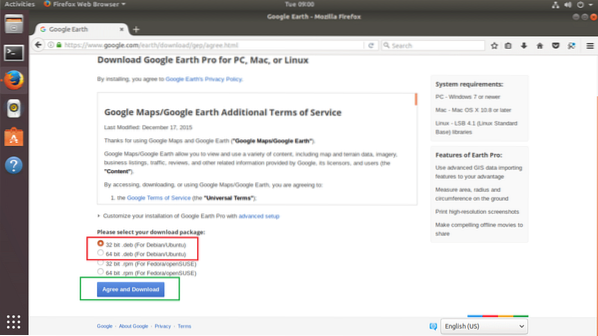
Teie brauser peaks paluma teil faili salvestada. Jätkamiseks klõpsake nuppu „Salvesta fail” ja klõpsake nuppu „OK”.
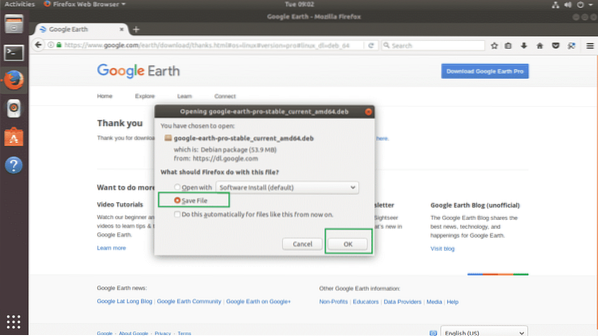
Teie allalaadimine peaks algama.
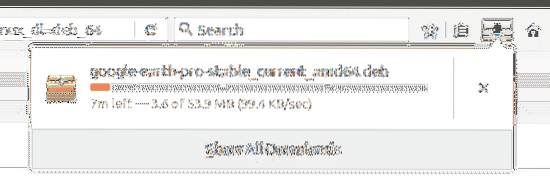
Kui allalaadimine on lõpule jõudnud, navigeerige kataloogi, kuhu Google Earth alla laadisite. Minu puhul on see Allalaadimised / kataloog minu kasutajate kataloogis HOME.
$ cd AllalaadimisedKui loetlen Allalaadimised / kataloogi, näete seda Google Earth'i .deb-fail on seal, nagu on näidatud alloleval ekraanipildil.

Nüüd saate Google Earth installida järgmise käsuga:
$ sudo dpkg -i google-earth-pro-stabil_current_amd64.debÄrge unustage failinime vastavalt oma vajadustele muuta.

Google Earth peaks olema installitud.
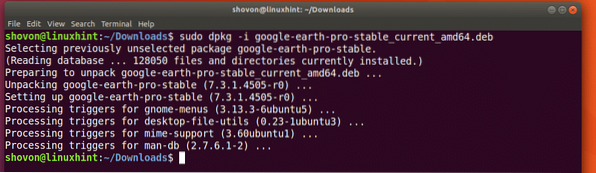
Nüüd minge jaotisse Tegevused ja otsige Google Earth. Selle peaksite leidma. Nüüd klõpsake Google Earth ikoonil.
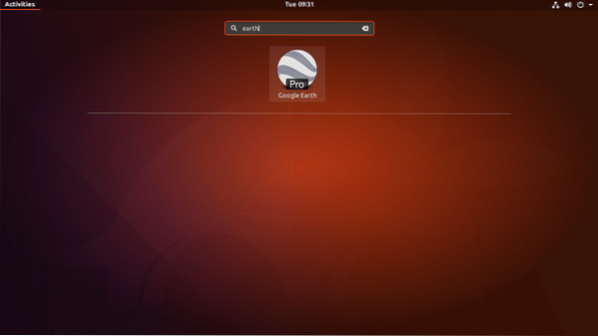
Google Earth'i ekraanipilt peaks ilmuma.
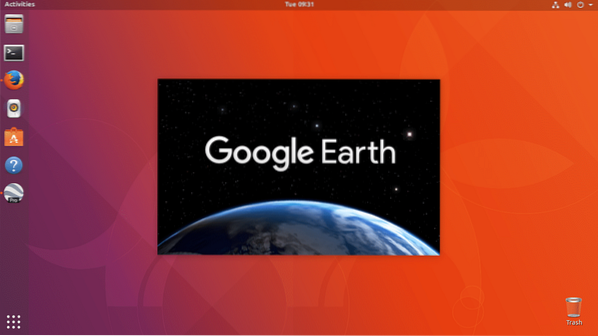
Google Earth peaks olema käivitatud.
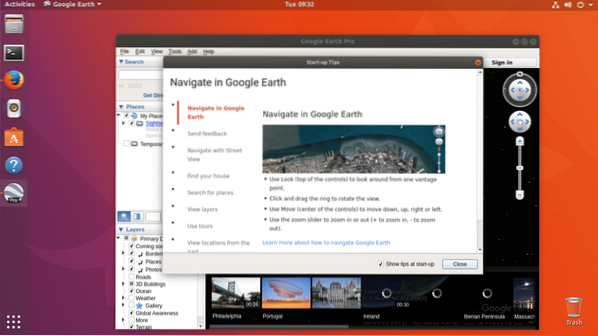
Teile tuleks kuvada näpunäidete hüpikaken. Võite selle läbi lugeda, et teil oleks selge ettekujutus Google Earth'i kasutamisest, kui soovite. Sellest näpunäidete hüpikaknast vabanemiseks klõpsake alloleval ekraanipildil roheliseks märgitud nupul „Sule“.
Kui te ei soovi, et see ilmuks iga kord, kui käivitate Google Earth'i, tühjendage märkeruut märkeruudust "Näita käivitamisel näpunäiteid" ja klõpsake alloleval ekraanipildil roheliseks märgitud nupul "Sule".
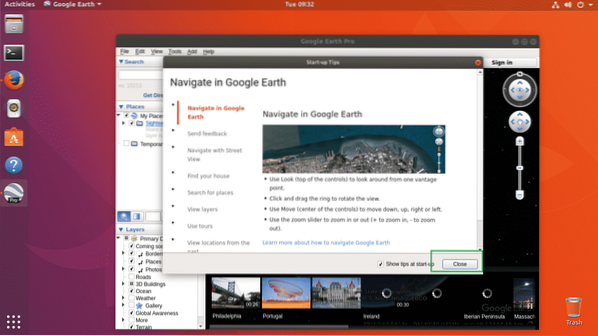
Nüüd peaksite nägema järgmist akent. See on Google Earthi avaleht.
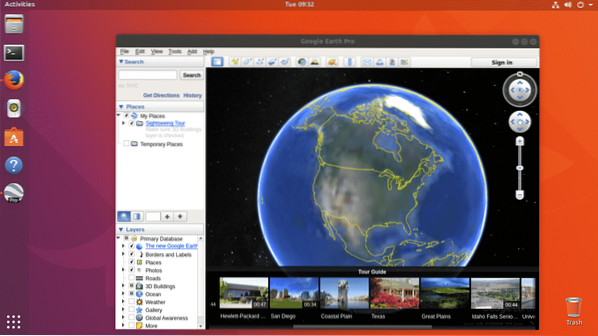
Nii näeb välja, kui suumite mõnda kohta. Kohtade otsimiseks saate kasutada Google Earth'i akna vasakus ülanurgas asuvat otsingukasti. Samuti saate akna vasakus alanurgas kihtide jaotisest kihte lisada või neid välistada. Kihtide lisamine ja välistamine toob kaasa teatud tüüpi objektide kuvamise või peitmise. Samuti saate vaateava pöörata, et vaadata kohti sobiva nurga all.
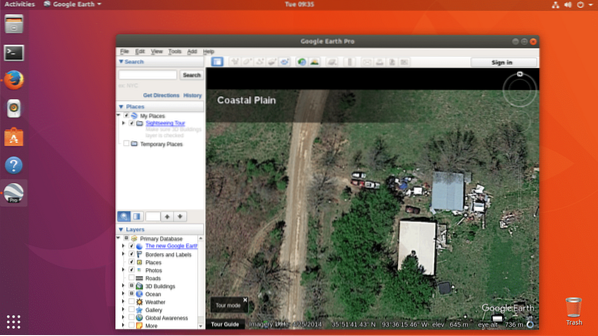
Nii installite Google Earth'i Ubuntu 17-le.10 Artful Aardvark. Täname selle artikli lugemise eest.
 Phenquestions
Phenquestions


